火焰效果,用PS给人物创建超能力样式海报
效果图:

操作步骤:
01、开始使用草图当试图完成任何组合时,适当的计划是必不可少的,但是当客户有一个特定的想法时更是如此。有一个素描将允许你解释你的才能或客户的愿景,或在这种情况下,让客户解释他们的愿景。

02、如果打算有照明来源(如火焰),在实际拍摄过程中创建一个备用照明灯是非常有益的。通过将CTO凝胶放置在球形调节器内,您不仅可以获得所需的全局光线,还可以获得橙色调。
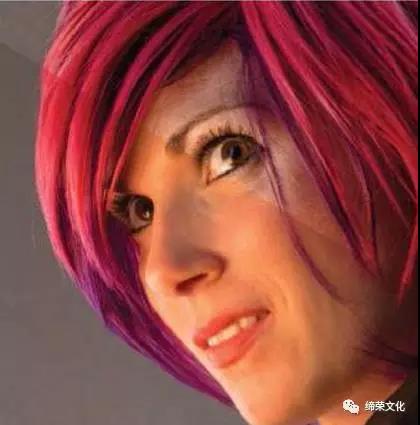
03、在遮罩之前处理您的模型图像总是很好的。有许多不同的方法或预设有助于处理,但有时候会以晕轮或强硬的线条留下物体的边缘。为了避免在最终图像中出现线条或晕轮,请首先处理。这样你可以确保你的这招足够紧,任何晕轮线或硬线都被消除了。
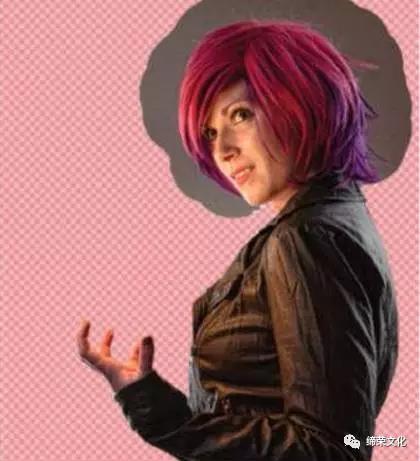
04、掩盖身体关键是有非常干净的蒙版。首先关注身体和服装。总是添加一个图层蒙版,以便您可以使用黑色删除和白色添加回来。手写板派上用场。慢慢来。放大到500%,并用黑色的硬刷,设置在8像素,按照你想要提取的轮廓。如果您犯了一个错误,只需将您的笔刷切换成白色并将其涂抹。为了确保你掩盖了所有需要透明的东西,按\键,你的面具将变成红色。再次按下将其关闭。

05、掩盖头发当头发和背景形成对比时,提取头发要容易得多。复制你的图层,并添加一个色调调整图层和一个曲线调整图层。将饱和度一路向下带到色调层上。随着关卡层将左右滑块向中间移动。这个想法是使背景尽可能白,头发尽可能黑暗,不要扭曲它。使用快速选择工具选择脸部和所有的头发。然后,您想使用“优化边缘”来优化和应用您的蒙版。
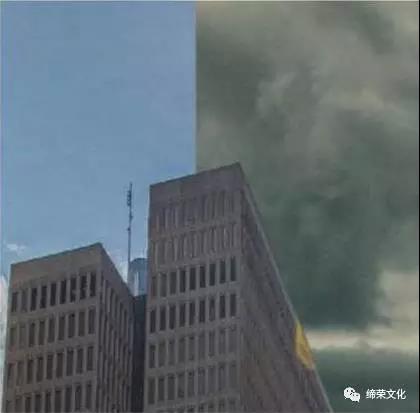
06、准备背景背景图像的主要问题是白天拍摄,而不是在黑暗中拍摄。这是一个简单的修复。首先,您要按照步骤3和步骤4中的相同步骤,通过遮蔽天空来提取建筑物。之后,你想在城市形象背后的一些黑暗的暴风云的图像。使用曲线调整剪切到背景或云层,以获得相同的曝光。将这两个图像分组,并将色调/饱和度调整图层剪切到该组,并将饱和度降低到约50%。黑暗多云的时候,颜色不够鲜艳。

07、让眼睛流光溢彩让你的主题流行的眼睛真的可以增加情感的形象。关键是保持微妙但有效。在所有其他图层上创建一个Curves调整图层。当你这样做,它会有自己的面具已经充满了白色。你想用黑色填充蒙版,抓一个白色的刷子。只在瞳孔和虹膜上涂上面膜。现在你想在曲线图层上做一个S形。在你的图表上加上一个四分之一的点,一个在中间,一个大约四分之三的方式。把它放在中间,把最上面的一个稍微放下,把最下面的一个放下。您现在可以调整此图层的不透明度,如果效果超出上面。
学习 · 提示
相关教程







![魔幻世界~~林中精灵[超眩]](http://pic.16xx8.com/article/UploadPic/2007/10/26/2007102691616264_lit.jpg)